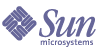
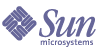
| |
| Sun Java Enterprise System 2005Q4 Aktualisierungshandbuch | |
Kapitel 11
Access ManagerIn diesem Kapitel wird die Aktualisierung der Access Manager-Software von fr�heren Java ES-Versionen auf Java ES 2005Q4 (Release 4) beschrieben: Sun Java System Access Manager 7 2005Q4.
Das Kapitel enth�lt einen allgemeinen �berblick �ber die Aspekte und Verfahren bez�glich der verschiedenen Aktualisierungswege von Access Manager, die von Java ES Release 4 unterst�tzt werden. Es wird sowohl die Aktualisierung unter dem Solaris- als auch unter dem Linux-Betriebssystem ber�cksichtigt:
�berblick �ber Aktualisierungen von Access ManagerIn diesem Abschnitt werden die folgenden allgemeinen Aspekte bez�glich der Aktualisierung von Access Manager auf Java ES 2005Q4 (Release 4) beschrieben:
�ber Java ES Release 4 Access Manager
Java ES Release 4 Access Manager wurde grundlegend verbessert. Im Back-End wurde die Architektur ge�ndert, um Unterst�tzung f�r mehrere Identit�ts-Repositories oder Benutzerdatenspeicher zu gew�hrleisten. Access Manager f�r Release 4 unterst�tzt daher nicht mehr nur ein LDAP-Verzeichnis, wie beispielsweise Directory Server, sondern auch andere Datenspeicherprotokolle und -formate. Access Manager f�r Release 4 beinhaltet neue Schnittstellen und neue Dienste, um die Integration mehrerer Identit�ts-Repositories zu unterst�tzen.
Im Front-End wurde eine neue Access Manager-Konsole hinzugef�gt, die f�r die Konfiguration der neuen Access Manager-Dienste und -Identit�ts-Repositories verwendet wird.
Aufgrund der neuen Funktionen und Schnittstellen kann Access Manager f�r Release 4 als neue Hauptversion angesehen werden. Um R�ckw�rtskompatibilit�t zu gew�hrleisten, kann Release 4 im Legacy-Modus ausgef�hrt werden. Dieser Modus unterst�tzt die Java ES-Komponenten, die von Access Manager-Diensten von Release 3 abh�ngen (weitere Informationen finden Sie unter Kompatibilit�t).
Wegweiser f�r die Aktualisierung von Access Manager
Tabelle 11-1 zeigt die unterst�tzten Wege f�r die Aktualisierung von Access Manager auf Java ES Release 4. Die Tabelle gilt sowohl f�r das Solaris- als auch f�r das Linux-Betriebssystem.
Tabelle 11-1 Wege f�r die Aktualisierung auf Java ES Release 4: Sun Java System Access Manager 7 2005Q4
Java ES Release
Access Manager Version
Allgemeiner Ansatz
Neukonfiguration erforderlich
Release 3
Sun Java System Access Manager
6.3 2005Q1Direkte Aktualisierung:
Durch Entfernen von Release 3 und einer anschlie�enden vollst�ndigen Installation und Neukonfiguration von Release 4.Konfigurationsdaten
Angepasste JSPs f�r Access Manager-Konsole und Authentifizierungs-Benutzerschnittstelle (UI)
Directory-Schema
Release 2
Sun Java System Identity Server
6.2 2004Q2
und auch 6.2 SP1Direkte Aktualisierung:
Durch Entfernen von Release 2 und einer anschlie�enden vollst�ndigen Installation und Neukonfiguration von Release 4.Konfigurationsdaten
Angepasste JSPs f�r Access Manager-Konsole und Authentifizierungs-Benutzerschnittstelle (UI)
Directory-Schema
Release 1
Sun ONE Identity Server 6.1
Keine direkte Aktualisierung:
Sie k�nnen jedoch zun�chst auf Release 3 aktualisieren, wie im Java Enterprise System 2005Q1 Aktualisierungs- und Migrationshandbuch beschriebenen.
(http://docs.sun.com/doc/819-2232).F�hren Sie anschlie�end eine Aktualisierung von Release 3 auf Release 4 durch.
Konfigurationsdaten
Angepasste JSPs f�r Access Manager-Konsole und Authentifizierungs-Benutzerschnittstelle (UI)
Directory-Schema
Versionen vor Java ES
Sun ONE Identity Server 6.0 oder 6.0 SP 1 oder
Planet Directory Server Access Management Edition (DSAME) 5.1
Keine direkte Aktualisierung.
Access Manager-Daten
Wie andere Java ES-Komponenten auch verwendet Access Manager verschiedene Datentypen, die bei einer Aktualisierung m�glicherweise auf eine aktualisierte Version migriert werden m�ssen. Die folgende Tabelle enth�lt die Datentypen, die von einer Aktualisierung der Access Manager-Software betroffen sein k�nnen.
Kompatibilit�t
Die neuen Funktionen von Access Manager f�r Release 4 machen die folgenden neuen Schnittstellen erforderlich:
- Plugins f�r mehrere Back-End-Identit�ts-Repositories
- Neue Baumstruktur der Verzeichnisinformationen f�r das Speichern der Dienstkonfigurationsinformationen, sodass Authentifizierungseigenschaften und Autorisierungsrichtlinien innerhalb eines Bereichs der Zugriffssteuerung zusammengefasst werden k�nnen, die wiederum einem Benutzer oder einer Benutzergruppe zugeordnet werden k�nnen.
- Neue API f�r Access Manager-Clients
- Neue Benutzerschnittstelle der Access Manager-Konsole
Die Access Manager-Unterst�tzung f�r diese neuen Schnittstellen wird aktiviert, indem Access Manager f�r die Ausf�hrung im erweiterten (Realm-)Modus konfiguriert wird. Der Realm-Modus ist jedoch nicht mit Vorg�ngerversionen von Access Manager f�r Java ES Release 3 oder Release 2 kompatibel. Verzeichnisdaten m�ssen beispielsweise migriert werden, um die Ausf�hrung im Realm-Modus zu unterst�tzen. Die erweiterte Access Manager-Konsole wird f�r die Unterst�tzung der erweiterten Access Manager-Dienste erforderlich.
Des Weiteren unterst�tzt der Realm-Modus keine anderen Java ES-Komponenten, wie beispielsweise Portal Server, Communications Express, Messaging Server.
Um R�ckw�rtskompatibilit�t zu gew�hrleisten, kann Access Manager f�r Release 4 zur Ausf�hrung im Legacy-Modus konfiguriert werden. Von einigen Ausnahmen abgesehen (siehe Sun Java System Access Manager 7 2005Q4 Release Notes (http://docs.sun.com/doc/819-3479) gew�hrleistet der Legacy-Modus die R�ckw�rtskompatibilit�t zu Access Manager f�r Release 3.
Der Legacy-Modus ist f�r die Unterst�tzung anderer Java ES-Komponenten sowie f�r �ltere Versionen der Access Manager-Richtlinienagenten erforderlich, die nicht mit Access Manager im Realm-Modus interagieren k�nnen. Diese Inkompatibilit�t spielt bei einer Aktualisierung eine wichtige Rolle. F�r die meisten Java ES- Bereitstellungen ergibt sich daraus, dass Access Manager auf Release 4 im Legacy-Modus aktualisiert werden sollte.
Selbst wenn Access Manager f�r Release 4 zur Ausf�hrung im Legacy-Modus konfiguriert wurde, ist Access Manager dennoch nicht mit der Release 3-Version von Delegated Administrator kompatibel. Wenn Access Manager auf Release 4 aktualisiert wird, muss Delegated Administrator ebenfalls auf Release 4 aktualisiert werden, damit Benutzer f�r Messaging Server und Calendar Server bereitgestellt werden k�nnen. An sich ist eine Aktualisierung von Messaging Server und Calendar Server auf Release 4 jedoch nicht erforderlich.
Access Manager-Abh�ngigkeiten
Access Manager-Abh�ngigkeiten zu anderen Java ES-Komponenten beeinflussen m�glicherweise das Verfahren f�r die Aktualisierung und Neukonfiguration der Access Manager-Software. �nderungen der Access Manager-Schnittstellen oder -Funktionen k�nnten beispielsweise eine aktualisierte Version der Komponenten erforderlich machen, von denen Access Manager abh�ngig ist. Welche dieser Komponenten aktualisiert werden m�ssen, h�ngt von dem jeweiligen Aktualisierungsweg ab.
F�r Access Manager bestehen Abh�ngigkeiten zu folgenden Java ES-Komponenten:
- Gemeinsam genutzte Komponenten. Access Manager ist von bestimmten gemeinsam genutzten Java ES-Komponenten abh�ngig (siehe Tabelle 1-6). Die Aktualisierung von Access Manager h�ngt m�glicherweise von den aktualisierten Versionen dieser gemeinsam genutzten Komponenten ab.
- Webcontainer. Access Manager h�ngt von Webcontainer-Diensten ab, die entweder von Java ES Web Server, Java ES Application Server oder von Drittanbieter-Webcontainern (von Weblogic und WebSphere) bereitgestellt werden k�nnen. Access Manager-Aktualisierungen m�ssen daher f�r eine Webcontainer-Instanz neu konfiguriert werden. Zus�tzlich m�ssen s�mtliche angepasste JSPs f�r die Access Manager-Konsole oder f�r die Authentifizierungs-UI in die aktualisierte Access Manager-Umgebung migriert werden.
- Directory Server. Access Manager speichert Konfigurationsdaten in Directory Server und greift auf die dort gespeicherten Benutzerdaten zu. Daher sind bei einer Aktualisierung von Access Manager m�glicherweise Erweiterungen des Directory-Schemas erforderlich.
Aktualisieren von Access Manager von Java ES Release 3Dieser Abschnitt enth�lt Informationen zur Aktualisierung von Access Manager von Java ES 2005Q1 (Release 3) auf Java ES 2005Q4 (Release 4). In diesem Abschnitt werden folgende Themen behandelt:
Einf�hrung
Ber�cksichtigen Sie bei der Aktualisierung von Access Manager von Java ES Release 3 auf Release 4 folgende Aspekte des Aktualisierungsvorgangs:
- Allgemeiner Aktualisierungsansatz. Die Aktualisierung erfolgt durch das Entfernen vorheriger Versionen und der Neuinstallation von Release 4. F�r das Entfernen von Release 3 steht das Skript ampre70upgrade zur Verf�gung; f�r die Installation von Release 4 wird das Java ES-Installationsprogramm verwendet. Anschlie�end wir die Neukonfiguration von Access Manager mithilfe des Skripts amconfig durchgef�hrt und die Migration des Directory-Schemas mithilfe des Skripts amupgrade.
- Aktualisierungsabh�ngigkeiten. W�hrend Access Manager von einer Reihe gemeinsam genutzter Java ES-Komponenten abh�ngt (siehe Tabelle 1-6), ist Access Manager f�r Release 4 mit der Release 3-Version s�mtlicher dieser Komponenten kompatibel. Eine Aktualisierung dieser Komponenten ist daher hinsichtlich der Aktualisierung von Access Manager auf Release 4 optional.
Access Manager Release 4 ist zudem von Directory Server und Web Server (oder Application Server oder Drittanbieter-Webcontainern) abh�ngig, wie unter Access Manager-Abh�ngigkeiten beschrieben. Hierbei handelt es sich jedoch nicht um zwingende Aktualisierungsabh�ngigkeiten; eine Aktualisierung dieser Komponenten ist hinsichtlich der Aktualisierung von Access Manager auf Release 4 optional.
- R�ckw�rtskompatibilit�t. Access Manager f�r Release 4 ist mit Release 3 nicht kompatibel. Access Manager unterst�tzt jedoch einen kompatiblen Legacy-Modus (siehe Kompatibilit�t).
- Aufheben der Aktualisierung. F�r das Aufheben der Access Manager-Aktualisierung steht kein Dienstprogramm zur Verf�gung. Das Aufheben der Aktualisierung ist aufgrund der erheblichen Anzahl an Neukonfiguration, die f�r das Zur�cksetzen von Access Manager in seinen urspr�nglichen Zustand erforderlich ist, nicht durchf�hrbar.
- Plattformspezifische Aspekte. Der allgemeine Ansatz f�r die Aktualisierung von Access Manager ist f�r das Solaris- und Linux-Betriebssystem identisch. In den folgenden Verfahren werden plattformspezifische Befehle bzw. Dateispeicherorte entsprechend gekennzeichnet.
Vollst�ndige Aktualisierung von Access Manager Release 3
In diesem Abschnitt wird die vollst�ndige Aktualisierung von Access Manager von Java ES Release 3 auf Java ES Release 4 beschrieben:
Aufgaben vor der Aktualisierung
Bevor Sie mit der Aktualisierung von Access Manager beginnen, f�hren Sie die in den folgenden Abschnitten beschriebenen Verfahren durch.
Aktuelle Versionsinformationen �berpr�fen
Sie k�nnen die aktuelle Version von Access Manager mithilfe des folgenden Befehls �berpr�fen:
Aktualisieren von Access Manager-Abh�ngigkeiten
Es wird grunds�tzlich empfohlen, alle Java ES-Komponenten auf einem Computersystem (und in einer Netzwerkumgebung) auf Java ES Release 4 zu aktualisieren. Da f�r Access Manager und Administration Server jedoch keine Aktualisierung der gemeinsam genutzten Java ES Release 3-Komponenten erforderlich ist, ist diese Aufgabe optional.
Wenn Sie jedoch s�mtliche Access Manager-Abh�ngigkeiten aktualisieren m�chten, ber�cksichtigen Sie die folgende Aktualisierungsreihenfolge f�r diese Abh�ngigkeiten, bevor Sie Access Manager aktualisieren. Bereits aktualisierte Abh�ngigkeiten k�nnen Sie �berspringen.
- Gemeinsam genutzte Komponenten. Anweisungen zur Aktualisierung der gemeinsam genutzten Java ES-Komponenten auf Release 4 finden Sie unter Kapitel 2, „Aktualisieren der gemeinsam genutzten Java ES-Komponenten“.
- Directory Server. Anleitungen f�r die Aktualisierung von Directory Server auf Release 4 finden Sie in Kapitel 4, „Directory Server und Administration Server“.
- Webcontainer-Software. Anweisungen zur Aktualisierung von Web Server und Application Server finden Sie in Kapitel 6, „Web Server“ bzw. Kapitel 9, „Application Server“.
Wenn die Webcontainer-Software nicht bereits vor Access Manager aktualisiert wurde, wird Access Manager bei der Aktualisierung (unter Verwendung des Skripts amconfig) f�r den vorhandenen Webcontainer konfiguriert und neu bereitgestellt.
Sichern der Directory Server-Daten
Beim Aktualisierungsvorgang von Access Manager wird das Directory Server-Schema ge�ndert. Daher sollten Sie vor der Aktualisierung von Access Manager Ihre Directory Server-Daten �ber die Directory Server-Konsole oder mit einem Befehlszeilen-Dienstprogramm, wie db2bak, sichern.
Weitere Informationen zum Sichern von Directory Server erhalten Sie im Sun Java System Directory Server Administration Guide (http://docs.sun.com/doc/817-7613).
Konfigurationsinformationen von Access Manager Release 3 sichern
Da die Neukonfiguration der Access Manager-Software von Release 4 eine Neukonfiguration von Release 3 erforderlich macht, ist es wichtig, eine Sicherungskopie der Konfigurationsdateien an einem bekannten Speicherort anzulegen. Folgende Dateien sollten gesichert werden:
Benutzerdefinierte Webcontainer-Dateien sichern
Wenn Access Manager auf benutzerdefinierte Webcontainer-Dateien verweist, sollten Sie diese Dateien sichern. Zu diesen benutzerdefinierten Dateien geh�ren m�glicherweise folgende Dateien:
Release 3 Access Manager-Protokolldateien und -Debug-Dateien sichern
Um eine Analyse der Systemstatusinformationen durchf�hren zu k�nnen, sollten Sie die Protokoll- und Debug-Dateien sichern. Diese Dateien befinden sich an folgenden Speicherorten:
Erforderliche Konfigurationsinformationen und Passw�rter abrufen
Um Access Manager aktualisieren zu k�nnen, m�ssen Sie bestimmte Konfigurationsinformationen angeben k�nnen, einschlie�lich:
Aktualisieren von Release 3 Access Manager
Die Aktualisierung der Access Manager-Software auf Java ES Release 4 beinhaltet Verfahren zur Neukonfiguration von Access Manager und zur Migration der Access Manager-Daten.
Zusammenfassung der Aktualisierung
Das Verfahren zur Aktualisierung von Access Manager besteht aus zwei Schritten:
- Entfernen Sie die Java ES Release 3-Version von Access Manager. Verwenden Sie das Skript ampre70upgrade.
- Installieren Sie die Java ES Release 4-Version von Access Manager. Verwenden Sie das Java ES Release 4-Installationsprogramm mit der Option „Sp�ter konfigurieren“.
- Heben Sie die Bereitstellung von Access Manager auf, f�hren Sie eine Neukonfiguration durch und stellen Sie Access Manager erneut in einem Webcontainer bereit. Verwenden Sie das Skript amconfig.
- Aktualisieren Sie die Directory-Struktur und das Directory-Schema. Verwenden Sie das Skript amupgrade.
Die einzelnen Schritte werden in den folgenden Verfahren beschrieben.
Aktualisierungsvefahren
- Entfernen Sie die Java ES Release 3-Version von Access Manager.
- Melden Sie sich als Root an dem Computer an, der als Host f�r Access Manager f�r Release 3 dient, oder melden Sie sich als Superuser an.
su -
- Wechseln Sie in das Verzeichnis platform/Product/identity_svr/Tools in der Java ES Release 4-Verteilung.
- Rufen Sie die Werte der folgenden vom ampre70upgrade-Skript angeforderten Parameter ab:
Tabelle 11-4 Access Manager Konfigurationsparameter: ampre70upgrade
Parameter
Wert
Directory Server-Host
Legen Sie den vollst�ndigen Namen fest: hostname.domian
Directory Server-Anschluss
Geben Sie eine Anschlussnummer an, die keine SSL-Nummer ist1
Standard: 389Top-Level-Administrator, DN
Standard: uid=amadmin,ou=People,dc=iplanet,dc=com
Passwort f�r Top-Level-Administrator
1Der Vorgang vor der Aktualisierung wird nicht erfolgreich abgeschlossen, wenn Sie den Wert f�r einen Directory Server-SSL-Anschluss angeben, wie beispielsweise den SSL-Standardwert 636.
- Stellen Sie sicher, dass Directory Server ausgef�hrt wird. Wenn nicht, starten Sie Directory Server.
- F�hren Sie das Skript ampre70upgrade aus.
./ampre70upgrade
Das Skript sichert die Access Manager-Konfigurationsdateien und entfernt Release 3-Basispakete (lokalisierte Pakete m�ssen gem�� Schritt f manuell entfernt werden).
- Entfernen Sie lokalisierte Access Manager-Pakete auf Ihrem Computer manuell.
Das ampre70upgrade-Skript entfernt keine lokalisierten Access Manager-Pakete. Diese Pakete m�ssen manuell entfernt werden, um eine ordnungsgem�� lokalisierte Aktualisierung durchzuf�hren.
- Installieren Sie die Java ES Release 4-Version von Access Manager.
- F�hren Sie das Java ES-Installationsprogramm auf dem Computer aus, der als Host f�r Access Manager f�r Release 3 dient.
- W�hlen Sie Access Manager im Auswahlbereich aus.
Falls eine „Konflikt“-Meldung angezeigt wird, hat das Installationsprogramm wie erwartet Access Manager-Konfigurationsinformationen der fr�heren Version gefunden. In den darauf folgenden Schritten wird die Neukonfiguration durchgef�hrt. Sie k�nnen die „Konflikt“-Meldung ignorieren und fortfahren.
- Geben Sie das gleiche Installationsverzeichnis an, in dem Release 3 installiert war.
- W�hlen Sie die Option „Sp�ter konfigurieren“ aus.
- Beenden Sie das Java ES-Installationsprogramm, nachdem die Installation abgeschlossen wurde.
- Aktualisieren Sie die Mobile Access-Software.
Die Mobile Access-Software f�r Access Manager muss durch Anwendung von Patches auf Release 3 aktualisiert werden. Die erforderlichen Patches sind in der folgenden Tabelle aufgelistet:
Tabelle 11-5 Patches1 f�r die Aktualisierung der Access Manager Mobile Access-Software
Beschreibung
Patch-ID f�r Solaris
Patch-ID f�r Linux
Mobile Access-Software
119530-01 (SPARC)
119531-01 (x86)
119532-01
1Diese Patch-Versionsnummern sind f�r die Aktualisierung auf Java ES Release 4 mindestens erforderlich. Wenn neuere Versionen verf�gbar sind, verwenden Sie anstelle der in dieser Tabelle genannten Versionen die neueren Versionen.
- Beziehen Sie die erforderlichen Patches anhand der in Tabelle 11-5 angegebenen Patch-Nummern.
Patches zum Download in das /tmp-Verzeichnis erhalten Sie unter: http://sunsolve.sun.com/pub-cgi/show.pl?target=patches/patch-access
- Melden Sie sich als Root oder Superuser an.
su -
- Wenden Sie die in Tabelle 11-5 angegebenen Patches an.
Unter Solaris:
patchadd patch_ID
Unter Linux:
rpm -Fvh sun-identity-mobileaccess-6.2-25.i386.rpm
rpm -Fvh sun-identity-mobileaccess-config-6.2-25.i386.rpm- Passen Sie die JSPs f�r Access Manager erneut an.
Wenden Sie die angepassten JSPs der Release 3-Version f�r die Access Manager-Konsole und die Authentifizierungs-Benutzerschnittstelle (UI), die Sie unter Benutzerdefinierte Webcontainer-Dateien sichern gespeichert haben, erneut an.
Kopieren Sie anschlie�end die benutzerdefinierten JSP-Dateien in die richtigen Verzeichnisse. Beispielsweise auf Solaris-Systemen:
- Konsole: AccessManager-base/web-src/applications/console
- Authentifizierungs-UI: AccessManager-base/web-src/services/config/auth/default oder AccessManager-base/web-src/services/config/auth/default_Locale (wobei Locale f�r einen Gebietsschema-Indikator wie ja steht)
Weitere Informationen finden Sie im Sun Java System Access Manager Developer’s Guide (http://docs.sun.com/doc/817-7649).
- Heben Sie die Bereitstellung von Access Manager auf, f�hren Sie eine Neukonfiguration durch und stellen Sie Access Manager erneut in einem Webcontainer bereit.
Konfigurieren Sie Access Manager f�r Ihren bestimmten Webcontainer, indem Sie das Skript amconfig ausf�hren. Das Skript amconfig (und die dazugeh�rige Vorlagen-Eingabedatei amsamplesilent) befindet sich im folgenden Verzeichnis:
AccessManager-base/bin
Informationen zum Skript amconfig und zur Vorlagendatei amsamplesilent erhalten Sie im Sun Java System Access Manager Administration Guide (http://docs.sun.com/doc/817-7647).
F�hren Sie folgende Schritte durch, um Access Manager neu zu konfigurieren und erneut im Webcontainer bereitzustellen:
- Wenn Sie Ihre Webcontainer-Software wie unter Aktualisieren von Access Manager-Abh�ngigkeiten beschrieben aktualisieren, stellen Sie sicher, dass die Aktualisierung abgeschlossen wurde.
- Vergewissern Sie sich, dass Directory Server und der entsprechende Webcontainer ausgef�hrt werden.
- Erstellen Sie eine Eingabedatei amconfig, die auf der Vorlagen-Eingabedatei amsamplesilent basiert:
cp amsamplesilent config-file
- Legen Sie die Konfigurationsparameter in config-file fest.
S�mtliche Parameter m�ssen ordnungsgem�� festgelegt werden. Einige der Werte k�nnen aus der Datei AMConfig.properties migriert werden; andere Werte m�ssen entsprechend des Aktualisierungsverfahrens festgelegt werden, wie in der folgenden Tabelle gezeigt.
Legen Sie f�r die �brigen Parameter die Werte fest, die in der zu aktualisierenden Release 3-Konfiguration verwendet wurde, es sei denn, Sie �ndern den Webcontainer oder die Passw�rter.
- F�hren Sie amconfig aus, um die Bereitstellung von Access Manager aufzuheben.
Legen Sie in config-file f�r DEPLOY_LEVEL den Wert 26 fest.
cd /AccessManager-base/bin
./amconfig -s AccessManager-base/bin/config-file- F�hren Sie amconfig aus, um Access Manager neu zu konfigurieren und in einem Webcontainer bereitzustellen.
Legen Sie in DEPLOY_LEVEL f�r config-file den Wert 1 fest.
cd /AccessManager-base/bin
./amconfig -s AccessManager-base/bin/config-file- Aktualisieren Sie die Directory-Struktur und das Directory-Schema.
Die Release 4-Version von Access Manager kann parallel zur Directory-Struktur von Release 3 vorhanden sein, die Struktur muss jedoch f�r die Unterst�tzung der Release 4-Funktionen bearbeitet werden. Aktualisieren Sie die Directory-Struktur und das Directory Schema von Access Manager auf Release 4, indem Sie das Skript amupgrade ausf�hren, das im folgenden Verzeichnis installiert ist:
- Solaris:
AccessManager-base/upgrade/scripts- Linux:
AccessManager_base/identity/upgrade/scripts- Rufen Sie die Werte f�r folgende vom amupgrade-Skript angeforderten Parameter ab:
Tabelle 11-7 Access Manager Konfigurationsparameter: amupgrade
Parameter
Wert
Directory Server-Host
Legen Sie den vollst�ndigen Namen fest: hostname.domain
Directory Server-Anschluss
Geben Sie eine Anschlussnummer an, die keine SSL-Nummer ist1
Standard: 389Directory-Manager-DN
Standard: cn=Directory Manager
Directory-Manager-Passwort
Top-Level-Administrator, DN
Standard: uid=amadmin,ou=People,dc=iplanet,dc=com
Passwort f�r Top-Level-Administrator
Realm-Modus aktivieren
Y/N: Yes bedeutet, der Realm-Modus wird aktiviert und die Dienstdaten werden in die neue Realm-Struktur migriert. No (Standard) bedeutet, die Dienstdaten verbleiben im Legacy-Modus.
1Der Aktualisierungsvorgang wird nicht erfolgreich abgeschlossen, wenn Sie den Wert f�r einen Directory Server-SSL-Anschluss angeben, wie beispielsweise den SSL-Standardwert 636.
- F�hren Sie das Skript amupgrade aus.
cd AccessManager-base/upgrade/scripts
./amupgradeWenn die Aktualisierung erfolgreich ausgef�hrt wurde, zeigt das Skript eine Meldung an, die besagt, dass die Aktualisierung abgeschlossen wurde.
- �berpr�fen Sie die folgende Aktualisierungs-Protokolldatei auf Informationen zu den Directory-Schema-Erweiterungen.
Solaris:
/var/sadm/install/logs/
Sun_Java_System_Access_Manager_upgrade_dit_log.mmddhhmmLinux:
/var/log/Sun_Java_System_Access_Manager_upgrade_dit_log.mmddhhmm- Starten Sie Access Manager.
Starten Sie den Webcontainer neu, in dem Access Manager bereitgestellt wurde.
�berpr�fen der Access Manager-Aktualisierung
Nach Abschluss des Aktualisierungsvorgangs �berpr�fen Sie wie folgt, ob der Aktualisierungsvorgang erfolgreich war:
- Melden Sie sich mithilfe des folgenden URL als amadmin bei der Access Manager-Konsole an:
http://hostname.domain:port/amconsole
Dabei steht hostname.domain:port f�r den vollst�ndigen Hostnamen und die Anschlussnummer des Webcontainers, der als Host f�r Access Manager dient.
�berpr�fen Sie, ob die unter �ber Java ES Release 4 Access Manager genannten Release 4-Dienste auf der Registerkarte „Dienstkonfiguration“ verf�gbar sind.
- �berpr�fen Sie den Status der Aktualisierung anhand folgender Aktualisierungs-Protokolldateien im Verzeichnis /var/sadm/install/logs:
Sun Java Enterprise System-Installationsprogramm:
- �berpr�fen Sie die Access Manager-Fehlerbehebungsdateien auf Fehler.
Diese Dateien befinden sich im Verzeichnis /var/opt/SUNWam/debug.
Aufgaben nach der Aktualisierung
Wenn Sie den Dienst f�r Security Assertion Markup Language (SAML) verwenden, m�ssen Sie das SAML-Authentifizierungsmodul �ber die Access Manager-Konsole hinzuf�gen und aktivieren. Informationen zum Erstellen der SAML-Authentifizierungsmodul-Instanz finden Sie im Sun Java System Access Manager Administration Guide (http://docs.sun.com/doc/817-7647).
Aufheben der Aktualisierung
F�r das Zur�cksetzen von Access Manager in den Zustand vor der Aktualisierung stehen keine Skripte zur Verf�gung. Der Vorgang muss manuell unter Verwendung der Access Manager-Daten durchgef�hrt werden, die im Rahmen der Aufgaben vor der Aktualisierung, aktualisiert wurden (siehe Release 3 Access Manager-Protokolldateien und -Debug-Dateien sichern). Das Aufheben der Aktualisierung gestaltet sich jedoch als zu aufwendig.
Aktualisierung mehrerer Instanzen: Koexistenz von Release 3 und Release 4
In manchen Bereitstellungsarchitekturen wird Access Manager auf mehreren Computersystemen bereitgestellt, um Hochverf�gbarkeit und Skalierbarkeit zu gew�hrleisten. Die Access Manager-Instanzen greifen auf den gleichen Directory Server zu. Es ist h�ufig empfehlenswert, die Access Manager-Instanzen nacheinander zu aktualisieren, ohne den Dienst zu unterbrechen. In diesem Abschnitt wird das Verfahren f�r diese so genannten Rolling Upgrades beschrieben.
Das Verfahren zum Aktualisieren der Release 3-Version von Access Manager beinhaltet einen Schritt, bei dem das Directory-Schema migriert wird, um Unterst�tzung f�r Release 4 zu bieten. Die Release 3-Version von Access Manager unterst�tzt zwar nicht das Directory-Schema von Release 4, Access Manager Release 4 unterst�tzt jedoch das Directory-Schema von Release 3.
Access Manager-Instanzen von Java ES Release 3 und Release 4 k�nnen nur dann nebeneinander bestehen und gleichzeitig denselben Directory Server verwenden, wenn das Directory-Schema noch nicht in Release 4 migriert wurde. Daher sollte bei einem Rolling Upgrade das Directory-Schema erst dann in Release 4 migriert werden, nachdem alle Access Manager-Instanzen auf Release 4 aktualisiert wurden.
Aktualisieren Sie bei einem Rolling Upgrade alle Access Manager-Instanzen wie unter Aktualisieren von Release 3 Access Manager beschrieben. F�hren Sie dabei jedoch Aktualisieren Sie die Directory-Struktur und das Directory-Schema. unter (more...) nicht aus. Wenn alle Instanzen aktualisiert wurden, kann dieser Schritt durchgef�hrt werden.
Ausschlie�liche Aktualisierung der Release 3-Version von Access Manager SDK
In manchen Bereitstellungsarchitekturen wird die Access Manager SDK-Komponente auf einem oder mehreren Computern installiert, auf denen ansonsten keine weiteren Access Manager-Komponenten installiert werden. Access Manager SDK dient als eine Remote-Schnittstelle f�r Access Manager und muss im selben Betriebsmodus wie Access Manager neu konfiguriert werden: Legacy oder Realm. Als Remote-Schnittstelle f�r Access Manager ist eine Neukonfiguration das SDK f�r den Zugriff auf Directory Server nicht erforderlich.
Wenn Access Manager SDK zur Unterst�tzung einer Webkomponente verwendet wird, die von Webcontainerdiensten abh�ngen, wie beispielsweise Portal Server oder Communications Express, muss Access Manager SDK f�r den entsprechenden Webcontainer konfiguriert werden. Access Manager SDK kann jedoch auch Komponenten unterst�tzen, die keine Webkomponenten sind, sodass keine Webcontainer-Unterst�tzung erforderlich ist.
Das Verfahren f�r die Aktualisierung von Access Manager SDK besteht aus einem Teil des Verfahrens f�r die vollst�ndige Access Manager-Aktualisierung, basierend auf den oben genannten Merkmalen.
In diesem Abschnitt wird die ausschlie�liche Aktualisierung von Access Manager SDK von Java ES Release 3 auf Java ES Release 4 beschrieben:
Aufgaben vor der Aktualisierung
Die Aufgaben vor der Aktualisierung von Access Manager SDK entsprechen den f�r eine vollst�ndige Aktualisierung von Access Manager, mit Ausnahme der Aufgaben hinsichtlich der Anpassungen von Directory Server und der Verwaltungstools. Folgende Aufgaben m�ssen vor der Aktualisierung von Access Manager SDK durchgef�hrt werden:
Aktualisieren der Release 3-Version von Access Manager SDK
Der Aktualisierungsvorgang f�r Access Manager SDK entspricht dem f�r eine vollst�ndige Aktualisierung von Access Manager, mit Ausnahme der Aufgaben hinsichtlich der Anpassungen des Verwaltungstools und der Migration des Directory-Schemas.
- Entfernen Sie die Java ES Release 3-Version von Access Manager SDK.
Folgen Sie den Anweisungen unter Entfernen Sie die Java ES Release 3-Version von Access Manager.; entfernen Sie jedoch nur Access Manager SDK.
- Installieren Sie die Java ES Release 4-Version von Access Manager SDK.
Folgen Sie den Anweisungen unter Installieren Sie die Java ES Release 4-Version von Access Manager.; installieren Sie jedoch nur Access Manager SDK.
- Konfigurieren Sie Access Manager SDK neu.
Folgen Sie den Anweisungen unter Heben Sie die Bereitstellung von Access Manager auf, f�hren Sie eine Neukonfiguration durch und stellen Sie Access Manager erneut in einem Webcontainer bereit., setzen Sie jedoch die Werte f�r die Parameter DIRECTORY_MODE=5 und DEPLOY_LEVEL wie folgt:
�berpr�fen der Access Manager SDK-Aktualisierung
Sie k�nnen die Access Manager SDK-Aktualisierung auf drei verschiedene Arten pr�fen:
- F�hren Sie Portal Server, Communications Express oder eine andere Komponente aus, die Access Manager SDK als Schnittstelle f�r Access Manager verwendet und �berpr�fen Sie, ob die Authentifizierung funktioniert.
- F�hren Sie die Access Manager SDK-Beispiele aus, die sich im folgenden Verzeichnis befinden:
/AccessManager-base/samples/sdk
- �berpr�fen Sie den Wert der Eigenschaft com.iplanet.am.version in der Datei AMConfig.properties:
AccessManagerConfig-base/config/AMConfig.properties
Aufheben der Aktualisierung
F�r das Zur�cksetzen von Access Manager in den Zustand vor der Aktualisierung stehen keine Skripte zur Verf�gung. Der Vorgang muss manuell unter Verwendung der Access Manager-Daten durchgef�hrt werden, die im Rahmen der Aufgaben vor der Aktualisierung, aktualisiert wurden (siehe Release 3 Access Manager-Protokolldateien und -Debug-Dateien sichern). Das Aufheben der Aktualisierung gestaltet sich jedoch als zu aufwendig.
Aktualisieren von Access Manager von Java ES Release 2Das Verfahren zur Aktualisierung von Access Manager von Java ES 2004Q2 (Release 2) auf Release 4 entspricht dem Verfahren zur Aktualisierung der Release 3-Version von Access Manager auf Release 4. Hierbei gelten einige Ausnahmen, die in den folgenden Abschnitten beschrieben werden.
Aufgaben vor der Aktualisierung
Bevor Sie Access Manager aktualisieren, f�hren Sie die unter Aufgaben vor der Aktualisierung beschriebenen Verfahren durch. Ersetzen Sie jedoch Aktualisieren von Access Manager-Abh�ngigkeiten durch folgenden Abschnitt und f�gen Sie den folgenden Abschnitt Directory-Schema aktualisieren hinzu.
Access Manager-Aktualisierungsabh�ngigkeiten aktualisieren
Im Gegensatz zur Aktualisierung von Release 3 sollte vor der Aktualisierung von Release 2 auf Release 4 alle gemeinsam genutzten Komponenten auf Release 4 aktualisiert werden (siehe Tabelle 1-6) sowie alle lokal vorhandenen Produktkomponenten, von denen Access Manager abh�ngt.
Halten Sie sich bei der Aktualisierung der Access Manager-Abh�ngigkeiten an die folgende Reihenfolge und f�hren Sie alle Aktualisierungen durch, bevor Sie Access Manager aktualisieren. Bereits aktualisierte Abh�ngigkeiten k�nnen Sie �berspringen.
- Gemeinsam genutzte Komponenten. Anweisungen zur Aktualisierung der gemeinsam genutzten Java ES-Komponenten auf Release 4 finden Sie unter Kapitel 2, „Aktualisieren der gemeinsam genutzten Java ES-Komponenten“.
- Directory Server. Directory Server befindet sich nur in Ausnahmef�llen auf demselben Computer wie Access Manager. Anleitungen f�r die Aktualisierung von Directory Server auf Release 4 sind jedoch in Aktualisieren von Directory Server und Administration Server von Java ES Release 2 enthalten.
- Webcontainer-Software. Anweisungen zur Aktualisierung von Web Server und Application Server finden Sie in Aktualisieren von Web Server von Java ES Release 2 bzw. Aktualisieren von Application Server von Java ES Release 2.
Directory-Schema aktualisieren
Wenn Directory Server mit dem Directory Preparation Tool (comm_dssetup.pl) f�r die Unterst�tzung von Messaging Server, Calendar Server oder anderen Kommunikationskomponenten konfiguriert wurde, m�ssen Sie zuerst das Directory-Schema mithilfe des Directory Preparation Tool von Release 4 aktualisieren, bevor Sie Access Manager aktualisieren. F�hren Sie diese der Aktualisierung vorangestellte Aufgabe durch, nachdem Sie die Access Manager-Abh�ngigkeiten aktualisiert haben. Das Verfahren f�r die Aktualisierung des Directory Preparation Tool wird unter Aktualisieren von Directory Preparation Tool von Java ES Release 2 beschrieben.
Aktualisierung der Release 2-Version von Access Manager
Das Verfahren f�r die Aktualisierung der Release 2-Version von Access Manager auf Release 4 h�ngt von dem Webcontainer ab, in dem die Access Manager-Software bereitgestellt werden soll.
Aktualisieren der Release 2-Version von Access Manager: Web Server-Webcontainer
Um die Release 2-Version von Access Manager auf Release 4 zu aktualisieren, wobei die Bereitstellung in einem Web Server-Webcontainer erfolgt, folgen Sie den Anweisungen unter Aktualisieren von Release 3 Access Manager. Ersetzen Sie in den Anweisungen jedoch Verweise auf Release 3 durch Release 2.
Aktualisieren der Release 2-Version von Access Manager: Application Server-Webcontainer
Wenn Sie die Release 2-Version von Access Manager auf Release 4 aktualisieren m�chten, wobei die Bereitstellung in einem Application Server-Webcontainer erfolgt, kann einer der beiden folgenden F�lle eintreten:
- Die Release 4-Version von Application Server wurde neu installiert. Folgen Sie in diesem Fall den Anweisungen unter Aktualisieren von Release 3 Access Manager, um die Release 2-Version von Access Manager auf Release 4 zu aktualisieren. Ersetzen Sie in den Anweisungen jedoch Verweise auf Release 3 durch Release 2.
- Die Release 2-Version von Application Server wurde auf Version 4 aktualisiert. Folgen Sie in diesem Fall den folgenden Anweisungen, um die Release 2-Version von Access Manager auf Release 4 zu aktualisieren.
Um Access Manager zu aktualisieren, der in einem aktualisierten Application Server-Webcontainer bereitgestellt wird, f�hren Sie Schritt 1 bis Schritt 4 aus. Ersetzen Sie in den Anweisungen jedoch Verweise auf Release 3 durch Release 2.
In Schritt 1 bis Schritt 4 wird zusammenfassend Folgendes durchgef�hrt:
- Entfernen Sie die Release 2-Version von Access Manager.
Verwenden Sie das Skript ampre70upgrade. Folgen Sie den Anweisungen unter Entfernen Sie die Java ES Release 3-Version von Access Manager..
- Installieren Sie die Java ES Release 4-Version von Access Manager. Verwenden Sie das Java ES Release 4-Installationsprogramm mit der Option „Sp�ter konfigurieren“.
Die Application Server-Instanz von Release 2, in der Access Manager urspr�nglich bereitgestellt wurde (instanceName), wurde bei einer Aktualisierung auf Release 4 in einen vom Aktualisierungsvorgang erstellten Knotenagenten migriert. F�r die Aktualisierung von Access Manager in dieser aktualisierten Application Server-Instanz sind folgende zus�tzliche Schritte erforderlich:
- Stellen Sie sicher, dass die folgenden Komponenten, die Access Manager unterst�tzen, ausgef�hrt werden.
- �berpr�fen Sie, ob Directory Server ausgef�hrt wird.
- Starten Sie den Domain Administration Server (DAS), falls dieser noch nicht gestartet wurde.
AppServer8-base/bin/asadmin start-domain --user admin_ID
--password password domainName- Starten Sie die aktualisierte Application Server-Instanz, in der Access Manager bereitgestellt wurde (instanceName), wenn diese Serverinstanz nicht bereits ausgef�hrt wird.
Starten Sie hierf�r den Knotenagenten, in den die aktualisierte Application Server-Instanz migriert wurde.
AppServer8-base/bin/asadmin start-node-agent --user admin_ID
--password password nodeagentNameIn den oben genannten Befehlen und in den folgenden Schritten werden folgende Konventionen verwendet:
- nodeAgentName hat das Format hostName_domainName.
- Der Standard f�r domainName lautet domain1.
- Der Standard f�r instanceName lautet server1.
- Heben Sie die Bereitstellung von Access Manager auf, f�hren Sie eine Neukonfiguration durch und stellen Sie Access Manager in der Application Server-Instanz erneut bereit. Verwenden Sie das Skript amconfig.
- Erstellen Sie eine Eingabedatei amconfig, die auf der Vorlagen-Eingabedatei amsamplesilent basiert:
cp amsamplesilent config-file
- Legen Sie die Konfigurationsparameter in config-file fest.
S�mtliche Parameter m�ssen ordnungsgem�� festgelegt werden. Einige der Werte k�nnen aus der Datei AMConfig.properties migriert werden; andere Werte m�ssen entsprechend des Aktualisierungsverfahrens festgelegt werden, wie in der folgenden Tabelle gezeigt.
Legen Sie f�r die �brigen Parameter die Werte fest, die in der zu aktualisierenden Release 2-Konfiguration verwendet wurde, es sei denn, Sie �ndern den Webcontainer oder die Passw�rter.
- F�hren Sie amconfig aus, um die Bereitstellung von Access Manager aufzuheben.
Legen Sie in config-file f�r DEPLOY_LEVEL den Wert 26 fest.
cd /AccessManager-base/bin
./amconfig -s AccessManager-base/bin/config-file- F�hren Sie amconfig aus, um Access Manager neu zu konfigurieren und in einem Webcontainer bereitzustellen.
Legen Sie in DEPLOY_LEVEL f�r config-file den Wert 1 fest.
cd /AccessManager-base/bin
./amconfig -s AccessManager-base/bin/config-file- Kopieren Sie die Datei server.policy aus dem folgenden Verzeichnis:
AppServer8Config-base/domains/domainName/config
in das folgende Zielverzeichnis:
AppServer8Config-base/nodeagents/nodeagentName/
instanceName/config- Bearbeiten Sie die Application Server-Datei domain.xml der Release 4-Version.
- Kopieren Sie die Access Manager-Informationen zu classpath-suffix und server-classpath in die Datei server.xml der Application Server-Instanz von Release 2, in der Access Manager urspr�nglich bereitgestellt wurde:
AppServer7Config-base/domains/domainName/instanceName/config/server.xml
- F�gen Sie die kopierten classpath-Informationen den Eintr�gen classpath-suffix bzw. server-classpath der Datei domain.xml der zu aktualisierenden Application Server-Instanz, in der Access Manager bereitgestellt werden soll.
AppServer8Config-base/nodeagents/nodeagentName/instanceName/
config/domain.xmlDie classpath-Informationen sollten dem Abschnitt instanceName-config der domain.xml-Datei von Application Server Release 4 hinzugef�gt werden. Dieser Abschnitt beginnt mit folgender Zeile:
<config dynamic-reconfiguration-enabled="true" name="instanceName-config">
Wenn Sie einen classpath-Eintrag erweitern, stellen Sie sicher, dass Sie einen Doppelpunkt („:“) bzw. der in den classpath-Eintr�gen verwendete Pfad-Separator zwischen den alten und den neuen Informationen setzen. Sie k�nnen auch alle Eintr�ge mit dem AppServer7-base-Pfad l�schen (achten Sie dabei jedoch darauf, dass Ihnen kein Fehler unterl�uft).
- Starten Sie DAS neu.
AppServer8-base/bin/asadmin stop-domain --user admin_ID
--password password domainNameAppServer8-base/bin/asadmin start-domain --user admin_ID
--password password domainName- Starten Sie die Serverinstanz, in der Access Manager bereitgestellt ist, neu.
AppServer8-base/bin/asadmin stop-node-agent --user admin_ID
--password password nodeagentNameAppServer8-base/bin/asadmin start-node-agent --user admin_ID
--password password nodeagentName- Aktualisieren Sie die Directory-Struktur und das Directory-Schema wie in Schritt 6 beschrieben.
�berpr�fen der Access Manager-Aktualisierung
Nach Abschluss des Aktualisierungsvorgangs �berpr�fen Sie wie unter �berpr�fen der Access Manager-Aktualisierung beschrieben, ob der Aktualisierungsvorgang erfolgreich war.
Aufgaben nach der Aktualisierung
Wenn Sie den Dienst f�r Security Assertion Markup Language (SAML) verwenden, m�ssen Sie das SAML-Authentifizierungsmodul �ber die Access Manager-Konsole hinzuf�gen und aktivieren. Informationen zum Erstellen der SAML-Authentifizierungsmodul-Instanz finden Sie im Sun Java System Access Manager Administration Guide (http://docs.sun.com/doc/817-7647).
Aufheben der Aktualisierung
F�r das Zur�cksetzen von Access Manager in den Zustand vor der Aktualisierung stehen keine Skripte zur Verf�gung. Der Vorgang muss manuell unter Verwendung der Access Manager-Daten durchgef�hrt werden, die im Rahmen der Aufgaben vor der Aktualisierung, aktualisiert wurden (siehe Release 3 Access Manager-Protokolldateien und -Debug-Dateien sichern). Das Aufheben der Aktualisierung gestaltet sich jedoch als zu aufwendig.